Office365 Exchange Online İleti Boyutları Kural Oluşturma – 1
Şirketler kurumsal yapıları gereği hem altyapı hem de birtakım güvenlik politikaları için kurallar uygulamaktadır. Bunların arasından mail trafiğini boyutlandırmakta yer almaktadır. Office 365 Exchange Online hizmeti alan şirketlerin kurumunuza gönderilen iletilerin boyutunu nasıl ayarlayacağımızı işleyeceğiz. Exchange Online Panelinden mail boyutunun150 MB’a kadar şirket içi yapınıza göre özelleştirebilirsiniz. Varsayılan olarak bu limit 25 MB olarak gelmektedir. Varsayılan olarak gelen bu limiti hem Office 365 Portalından hemde PowerShell ile değiştirilebilir. Bu yazımda Örnek bir kural ile şirketinize gönderilen maillerin limiti 10 MB olarak ayarlayacağız.
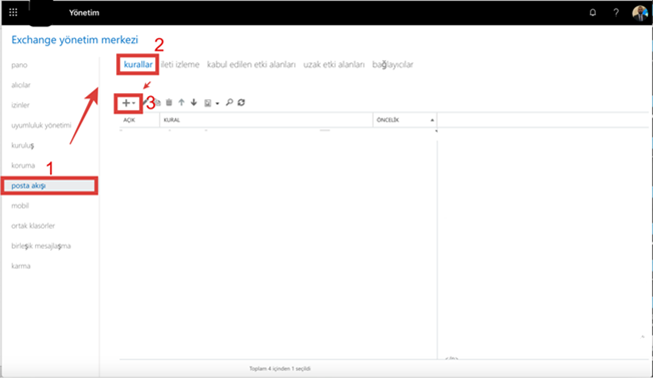
Resim-1
Öncelikle Ofis 365 Yönetim Panelinden “Exchange Yönetim Merkezini” açalım. “Posta Akışı” menüsünden “Kurallar” sekmesini açıyoruz.
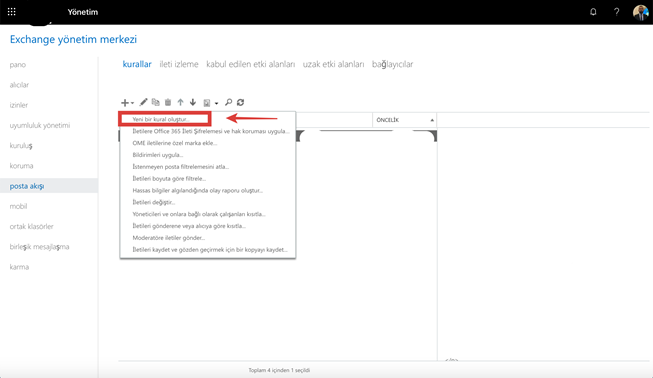
Resim-2
“+” sekmesinden “Yeni bir kural oluştur” tıklıyoruz.
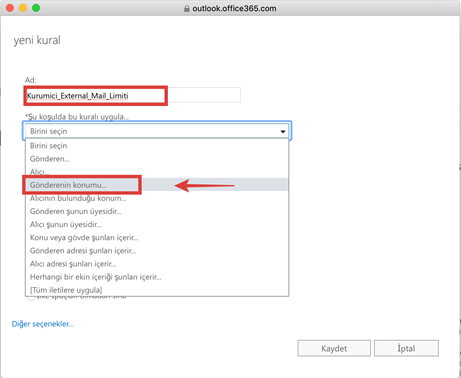
Resim-3
Öndelikle açılan ekranda “ad” bölümünde kuralımıza bir isim verelim. Daha sonra maili hangi yönde uygulayacağımızı belirtmeliyiz. Kuruluş dışından bize gönderilecek maillerin limitini ayarlamış olacağız.
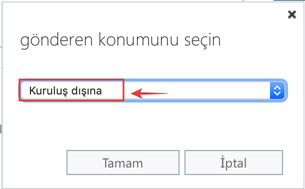
Resim-4
“Kuuluş dışına” seçimini yapıyoruz. Böylece kuruluşumuzun dışından gönderilen mail boyutu 10 mb aşmaması gerekecektir.

Resim-5
Bir sonraki adım için “Diğer Seçenekler” bölümünü tıklıyoruz.
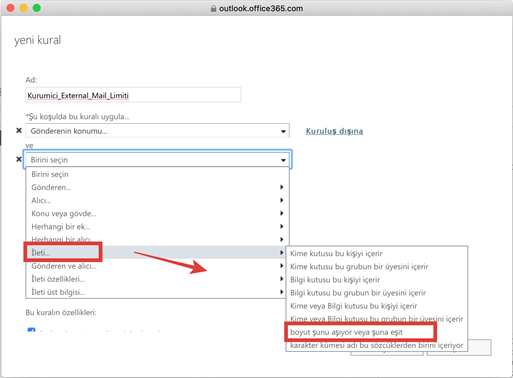
Resim-6
“Koşul Ekle” tıklıyoruz açılan menüden “İleti” ardından “Boyut şunu aşıyor veya şuna eşit” seçimini yaparak boyut tanımlaması yapacağız.
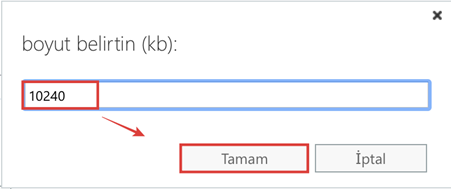
Resim-7
Açılan pencerede KB boyutunda limiti tanımlayıp “Tamam” tıklıyoruz.
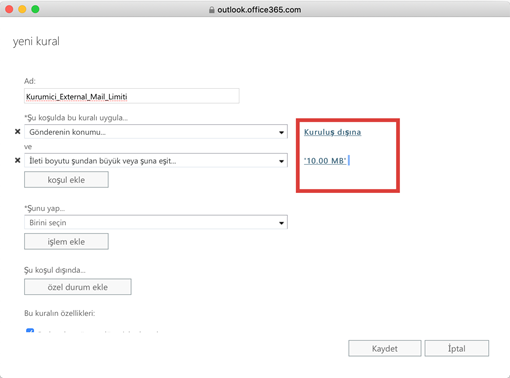
Resim-8
Bize gönderilecek mail limitini belirlemiş olduk şirket yapınıza göre bu alanda 150 MB kadar ayarlayabilirsiniz.
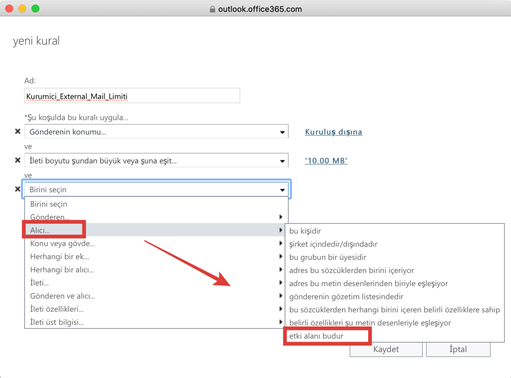
Resim-9
Yeni bir koşul ekleyeceğiz alan adımızı veya birden fazla alan adımız olabilir tüm alan adlarını ekleyerek geçerli kılabilirsiniz. Koşul ekle” tıklıyoruz açılan menüde “Alıcı” ardından “Etki alanı budur” tıklıyoruz.
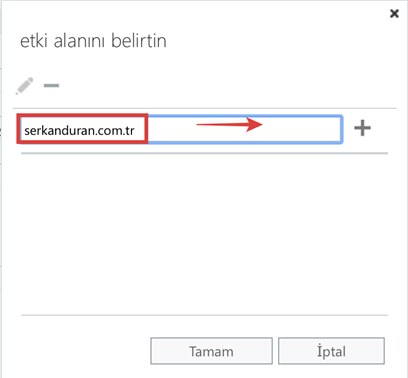
Resim-10
Kuralın uygulanacağı alan adı veya adları girişi yapıyoruz. Kural yapınızı daha da detaylandırıp kişi veya gruplarınıza uygulayabilirsiniz.
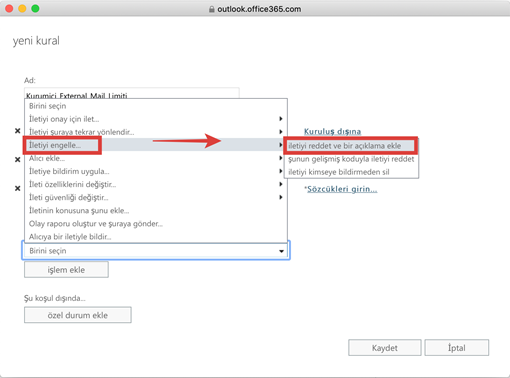
Resim-11
Son adımız geldik kuruluş dışından gönderilen mailleri belirlediğimiz limitin üzerinde olursa reddedeceğiz ve bir açıklama gitmesini sağlayacağız. Bu nedenle bir koşul daha eklememiz gerekmektedir. “Şunu Yap…” sekmesini tıklıyoruz açılan menüden “İletiyi engelle” ardından “İletiyi Reddet ve Bir Açıklama Ekle” seçimini yapıyoruz.
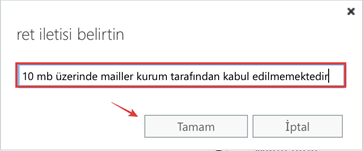
Resim-12
10 MB üzerinde gönderim için iletilecek açıklama metnini belirliyoruz.
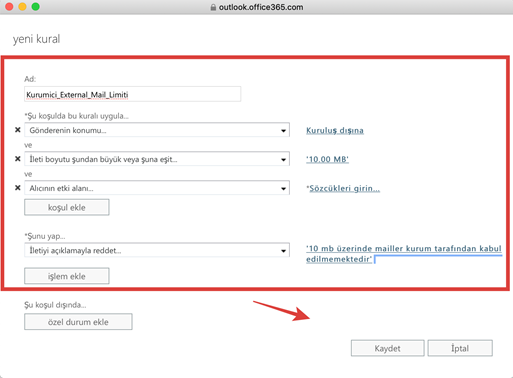
Resim-13
Kuralımız hazır hale geldi “Kaydet” ile aktif ederek kuruluşa gönderilecek mail limitini belirlemiş olduk.